Tento článek vám ukáže, jak proměnit Raspberry Pi na virtuální privátní síť Hamachi .
Proměňte Raspberry Pi ve virtuální privátní síť pomocí Hamachi
Hamachi nevyžaduje žádná konfigurační nastavení a lze jej nainstalovat na Raspberry Pi pomocí následujících kroků:
Krok 1: Stáhněte si balíček Hamachi Deb na Raspberry Pi
Nejprve si stáhněte Hamachi deb balíček od úředníka webová stránka za použití wget příkaz:
$ wget https: // vpn.net / montéři / logmein-hamachi_2.1.0.203- 1 _armhf.deb
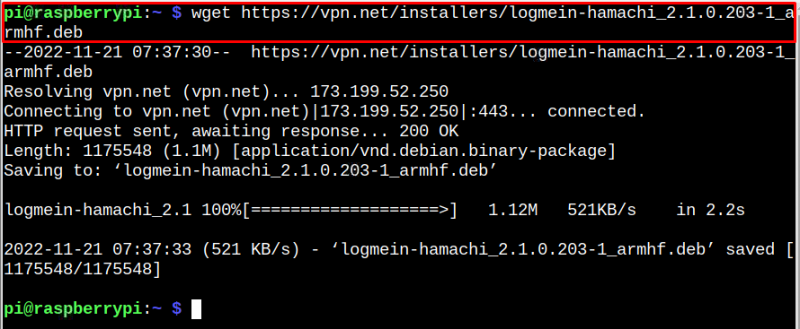
Krok 2: Nainstalujte balíček Hamachi Deb na Raspberry Pi
Instalovat Hamachi deb balíček na Raspberry Pi, použijte následující apt příkaz:
$ sudo apt Nainstalujte . / logmein-hamachi_2.1.0.203- 1 _armhf.deb
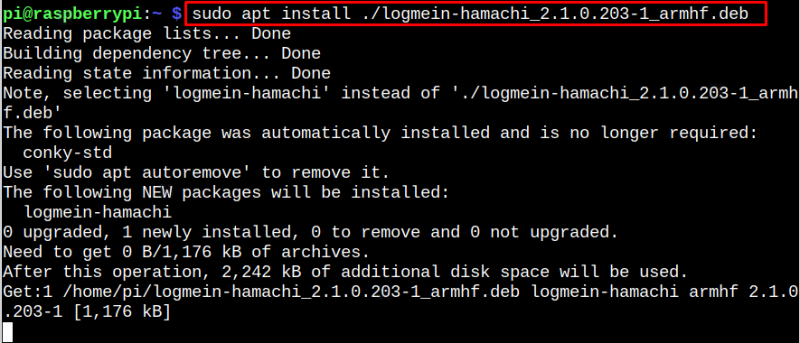
Krok 3: Potvrďte instalaci Hamachi
Ujistit se Hamachi je úspěšně nainstalován, můžete spustit následující 'verze' příkaz:
$ hamachi --verze
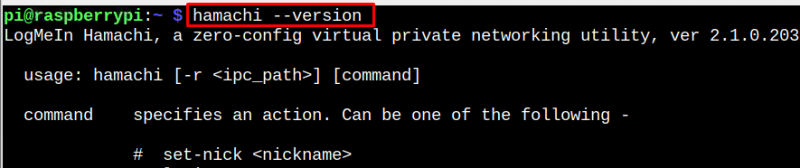
Krok 4: Automaticky se přihlaste do Hamachi
Pro automatické přihlášení Hamachi na Raspberry Pi použijte následující příkaz:
$ sudo hamachi přihlásit se 
Počkejte, až obdržíte 'OK' zpráva, která zajišťuje, že jste se úspěšně přihlásili Hamachi na systému Raspberry Pi.
Krok 5: Vytvořte soukromou síť na Raspberry Pi pomocí Hamachi
Chcete-li začít vytvářet svou první virtuální privátní síť, postupujte podle níže uvedené syntaxe:
$ sudo vytvořit hamachi < jméno sítě > < Heslo > Poznámka: Nahradit

Tím se na vašem systému Raspberry Pi vytvoří virtuální privátní síť. Chcete-li zobrazit vaši síťovou IP vytvořenou prostřednictvím Hamachi , můžete použít 'hostname -I' příkaz:

Zvýrazněná IP adresa je IP vytvořená prostřednictvím Hamachi a tuto IP adresu můžete použít pro vzdálený přístup k zařízení.
Přidejte zařízení do své virtuální privátní sítě
Chcete-li přidat další systém do vaší virtuální privátní sítě, musíte nainstalovat Hamachi aplikace v systému. V mém případě přidávám svůj notebook do sítě Raspberry Pi a z tohoto důvodu musím nainstalovat Hamachi pro Windows prostřednictvím tohoto webová stránka.

Klikněte na 'Napájení' tlačítko pro aktivaci nebo naladění Hamachi .
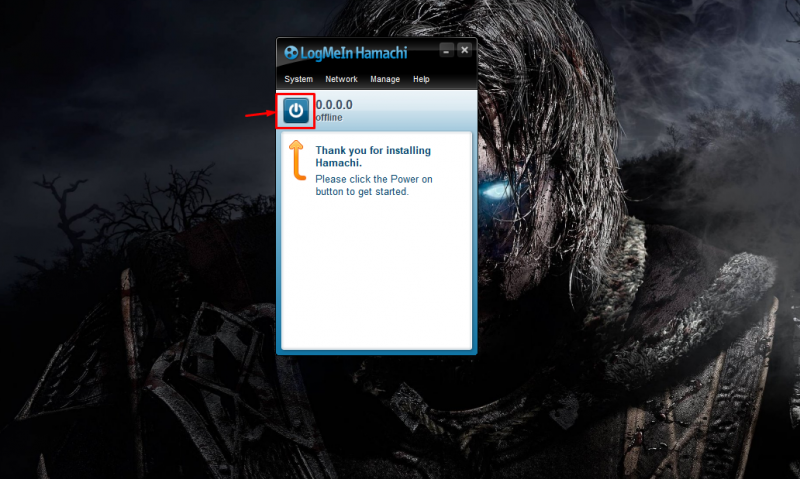
Přihlaste se k Hamachi nebo se přihlaste, pokud máte účet.
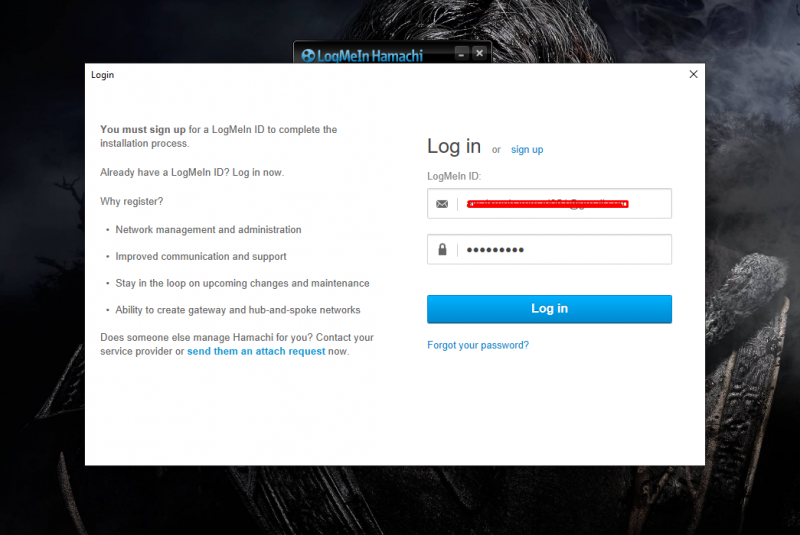
Klikněte na „Připojte se k existující síti“ volba.
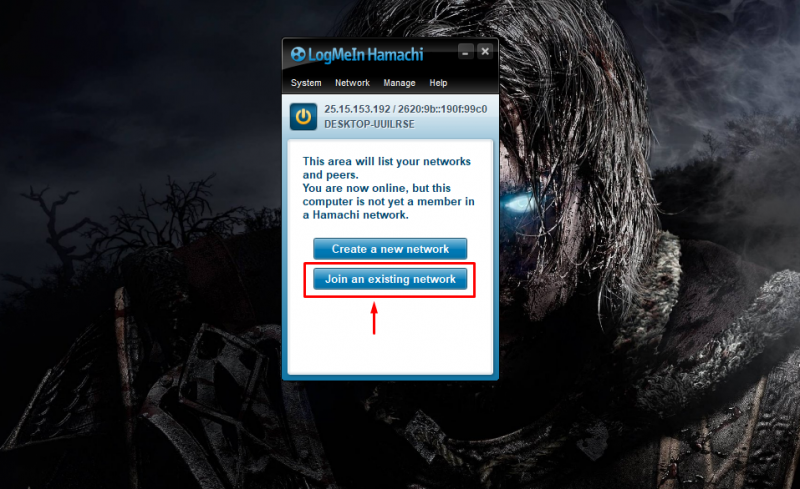
Zapište si své Raspberry Pi Network ID a heslo, které jste si vytvořili Krok 5 a klikněte na 'Připojit' tlačítko pro přihlášení.
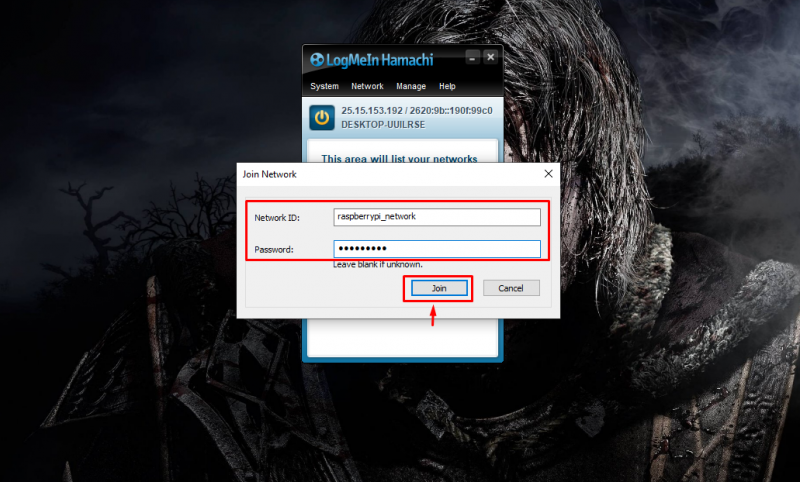
To přidá další systém do sítě Raspberry Pi.
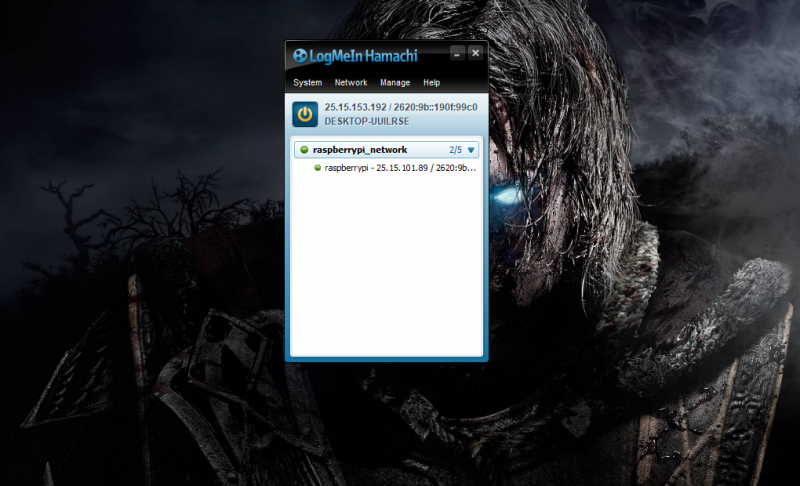
Tímto způsobem můžete do své privátní sítě přidat více sítí a začít skrývat svou skutečnou identitu.
Závěr
Hamachi je platforma, která uživatelům Raspberry Pi umožňuje vytvořit virtuální privátní síť a skrýt skutečnou identitu zařízení. Tento nástroj můžete nainstalovat z balíčku Debian a po instalaci se můžete automaticky přihlásit Hamachi , vytvořte virtuální síť a nastavte heslo pro ochranu vaší sítě. Později můžete pomocí přihlašovacích údajů virtuální sítě přidat další zařízení do vaší sítě.